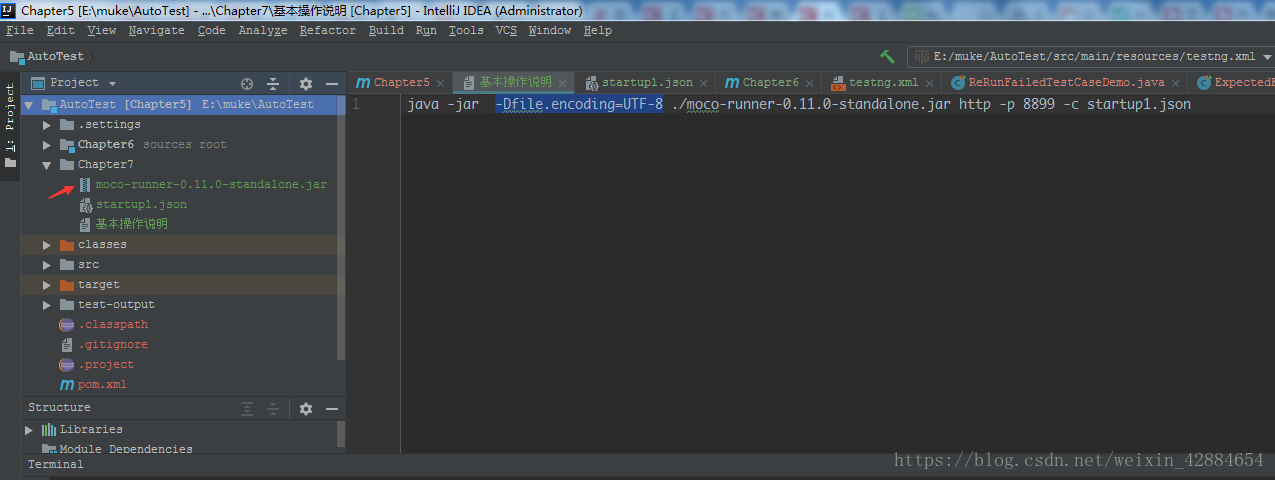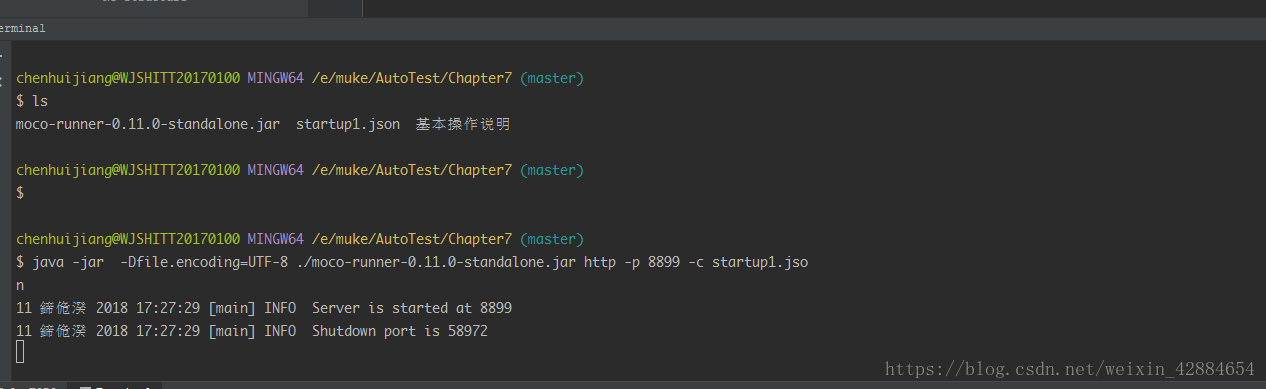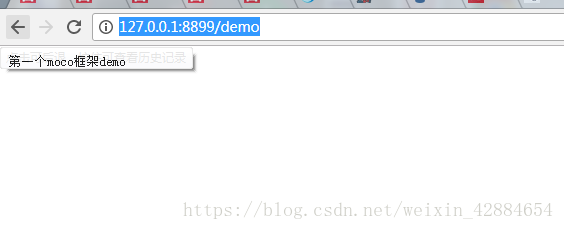1.新建directory目录命名为Chapter7,将moco下载下来的jar包拖入到Chapter7目录下。
2.新建txt文件命名为基本操作说明,增加文件内容,代码如下
java -jar -Dfile.encoding=UTF-8 ./moco-runner-0.11.0-standalone.jar http -p 8899 -c startup1.json
3.新建json文件命名为startup1.json,写一个mock接口,代码如下
[
{
"description":"这是第一个mock例子",
"request":{
"uri":"/demo"
},
"response":{
"text":"第一个moco框架demo"
}
}
]
4.点击左下角Terminal
输入cd Chapter7回车
输入ls
输入java -jar -Dfile.encoding=UTF-8 ./moco-runner-0.11.0-standalone.jar http -p 8899 -c startup1.json回车
5.打开http://127.0.0.1:8899/demo,可以看到输出的demo
出现乱码问题,可以参考这篇博客的解决方案
http://www.cnblogs.com/sxdcgaq8080/p/9071282.html